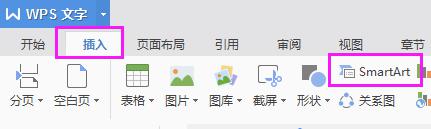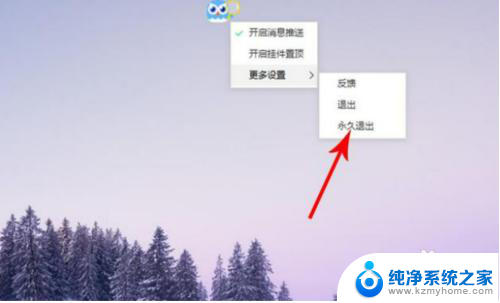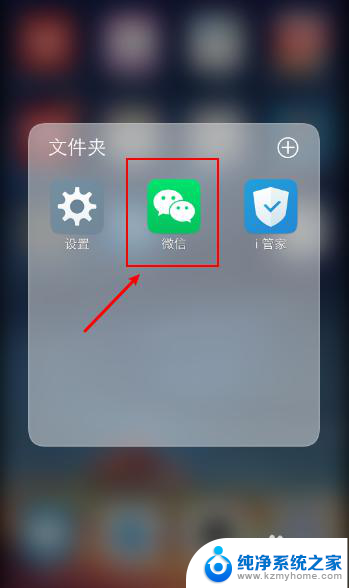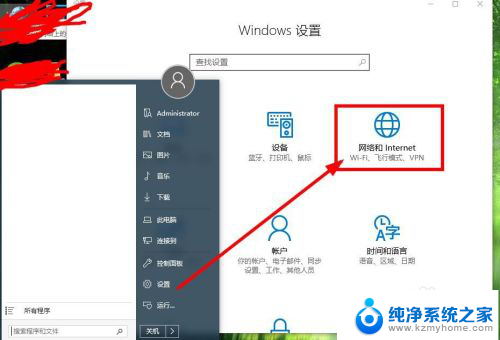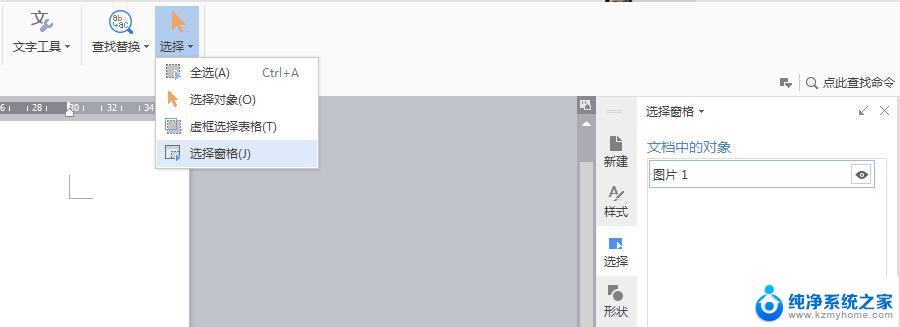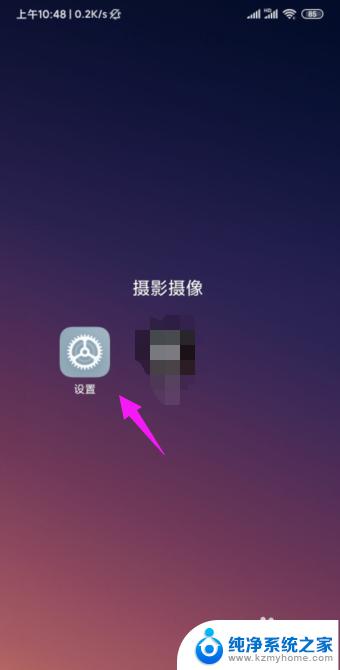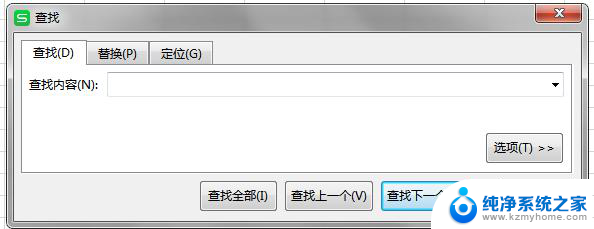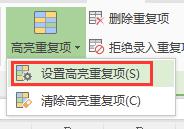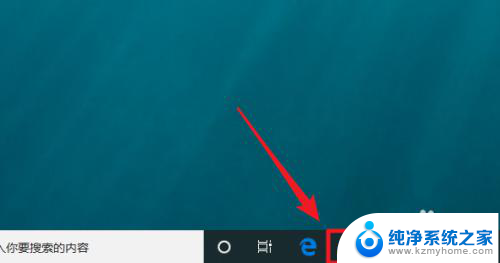windows如何搜索 如何打开Windows 10搜索框
windows如何搜索,在如今信息爆炸的时代,搜索功能成为我们日常使用电脑的必备工具之一,而在Windows 10操作系统中,Windows搜索框的使用更是方便快捷。通过简单的点击或按下快捷键,我们就能轻松地搜索到所需的文件、应用程序、设置等。对于一些不熟悉Windows 10的用户来说,如何搜索以及如何打开Windows 10搜索框可能会成为一个难题。在本文中我们将详细介绍Windows搜索的使用方法,帮助大家更好地利用Windows 10的搜索功能,提高工作和学习的效率。无论您是新手还是经验丰富的用户,相信本文都能为您带来一些有用的信息和技巧。
具体步骤:
1.默认情况下,搜索图标是在左下角的位置。开始程序右侧,点击就可以打开搜索框
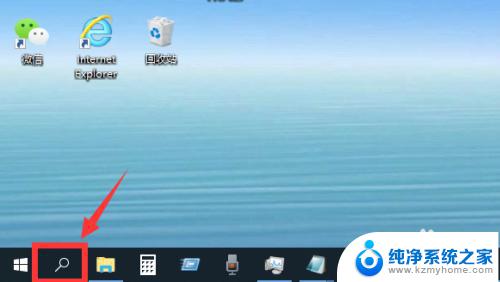
2.然后在搜索框中输入你需要查找的应用,就可以快速找出对应应用,点击打开应用
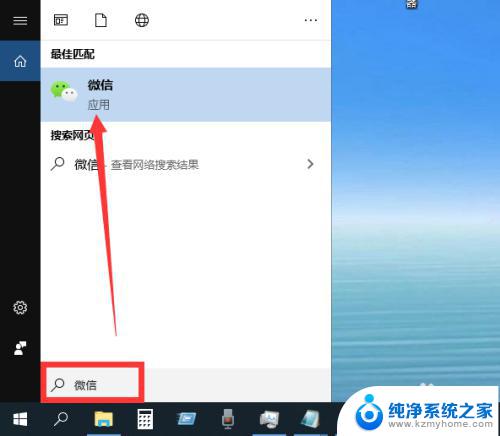
3.如果发现左下角搜索图标不见了,那就是被隐藏了

4.这时候,右击底部任务栏任意空白位置,然后点击“搜索”
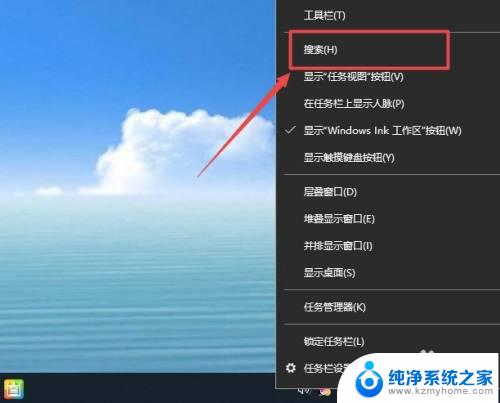
5.然后根据需要选择“显示搜索图标”或者“显示搜索框”都可以
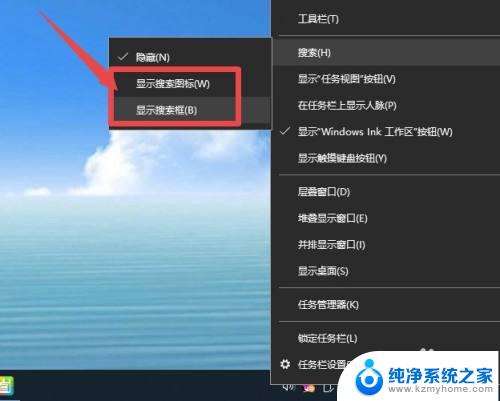
6.选择“显示搜索框”的话,搜索框会直接显示在任务栏。可以输入内容进行查找
选“显示搜索图标”的话,就是如步骤1一样,点击搜索框图标后打开搜索框进行搜索
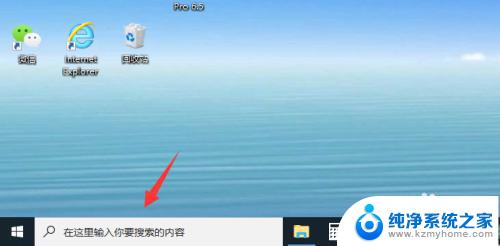
7.总结
1、默认情况下,搜索图标是在左下角的位置。开始程序右侧,点击就可以打开搜索框,然后在搜索框中输入你需要查找的应用,就可以快速找出对应应用,点击打开应用
2、如果发现左下角搜索图标不见了,那就是被隐藏了,这时候,右击底部任务栏任意空白位置,然后点击“搜索”,根据需要选择“显示搜索图标”或者“显示搜索框”都可以
以上是关于如何在Windows中进行搜索的全部内容,如果出现这种现象,可以根据本文所述的方法来解决,希望本文能够对大家有所帮助。